e-Pomoc techniczna
Subiekt 123 – Jak skonfigurować automatyczne wystawianie faktur co określoną liczbę miesięcy?
Program: Subiekt 123
Kategoria: Dokumenty, Konfiguracja
Aplikacja Subiekt 123 umożliwia skonfigurowanie automatycznego wystawiania faktur co określoną liczbę miesięcy. Aby to zrobić, należy:
1. Z listy modułów wybrać Sprzedaż – Faktury cykliczne, a następnie kliknąć symbol + w prawej górnej części modułu.
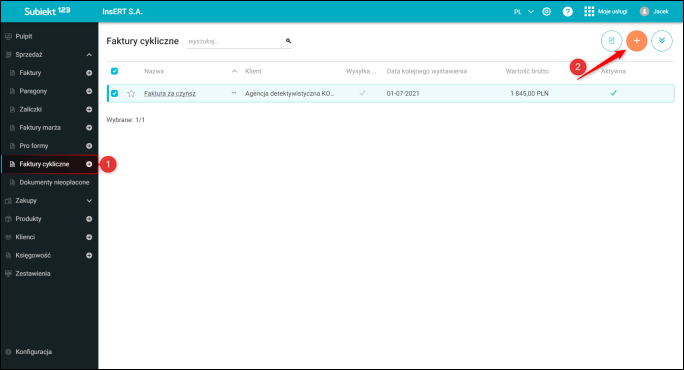
2. W następnym kroku zostanie otworzony szablon nowej faktury cyklicznej. Tutaj należy wprowadzić:
- Nazwę szablonu – dowolna nazwa umożliwiająca łatwą identyfikację,
-
Harmonogram – ustawić na Miesięczny,
- Dzień wygenerowana – w zależności od harmonogramu należy wprowadzić dzień, w którym zostanie wystawiona faktura. Dla tygodniowego jest to dzień tygodnia (poniedziałek, wtorek itd.), dla miesięcznego dzień miesiąca (np. 10. dzień miesiąca), a rocznego konkretna data
- Wystawiaj od – dzień, od którego mają być wystawiane dokumenty,
- Wystawiaj do – dzień, w którym najpóźniej ma zostać wystawiona faktura,
- Wystawiaj co N miesięcy – wpisać, co ile miesięcy ma być wystawiana faktur,
- Powiadamiaj mnie emailem – po zaznaczeniu tego znacznika zostanie wysłana wystawcy wiadomość email na dzień przed wystawieniem oraz w dniu wystawienia faktury,
- Wystawiaj – parametr pozwala określić, czy dokument ma być wystawiany zgodnie z wyznaczoną datą, dzień roboczy przed wyznaczoną datą, czy dzień roboczy po wystawionej dacie,
- Klient – wskazać kartotekę klienta, dla którego wystawiane mają być faktury,
- Miejsce wystawienia – miejscowość wystawienia faktury,
- Rejestr numeracyjny – parametr pozwalający wybrać numerację, która ma zostać zastosowana,
- Wysyłaj faktury emailem do Klienta – po wystawieniu faktury zostanie ona wysłana na adres email klienta.
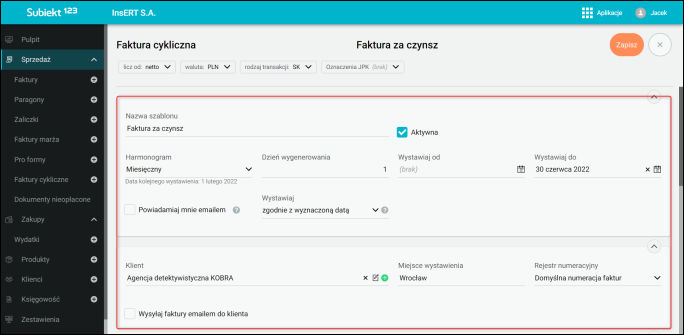
3. Następnie na leży wprowadzić Pozycje towarowe wraz z cenami, które będą widnieć na fakturach, wybrać Formę i Termin płatności oraz istnieje możliwość włączenia Mechanizmu podzielonej płatności, a także Automatycznego wprowadzenia płatności.
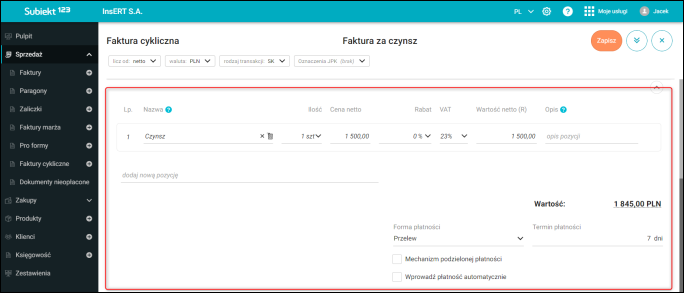
4. Następnie należy wskazać Rachunek bankowy, Osobę wystawiającą, opcjonalnie Opis dokumentu oraz Osobę odbierającą dokument. Po wprowadzeniu wszystkich danych Zapisać szablon faktury.
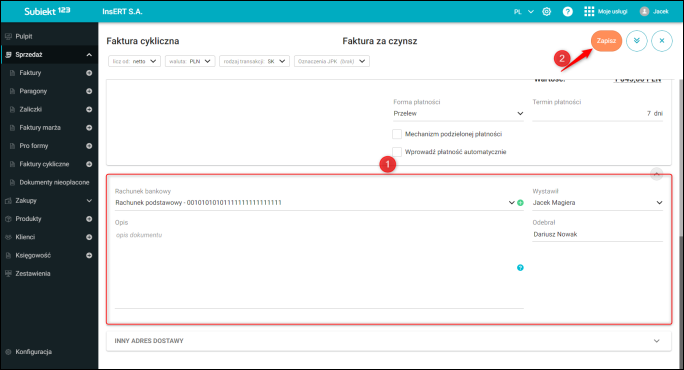
Pomoc zdalna
Nasz konsultant połączy się z Twoim komputerem, by udzielić niezbędnej pomocy.
teleKonsultant
Kupując abonament na teleKonsultanta, zyskujesz telefoniczną pomoc eksperta oraz szereg innych usług.
Forum użytkowników
Wymień się uwagami i doświadczeniami z innymi użytkownikami systemów InsERT.
